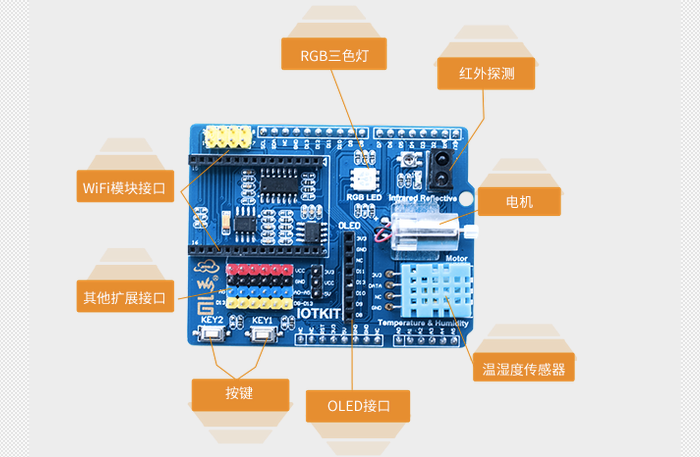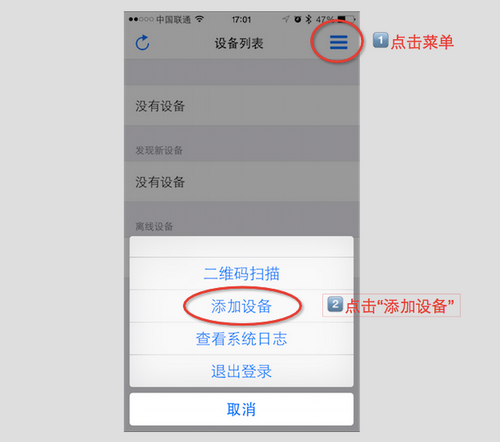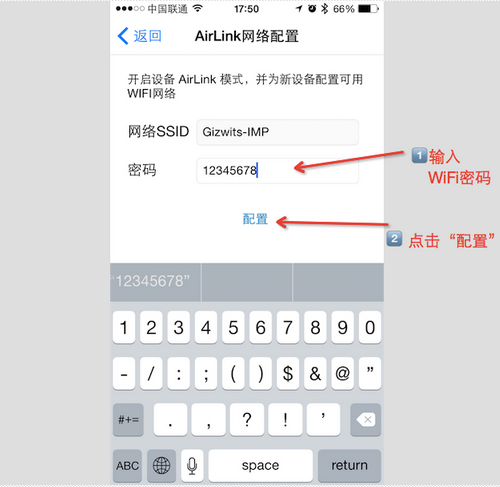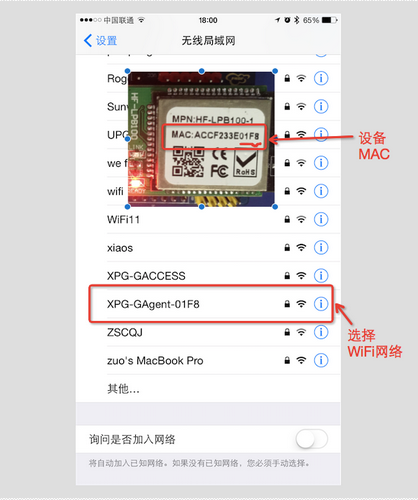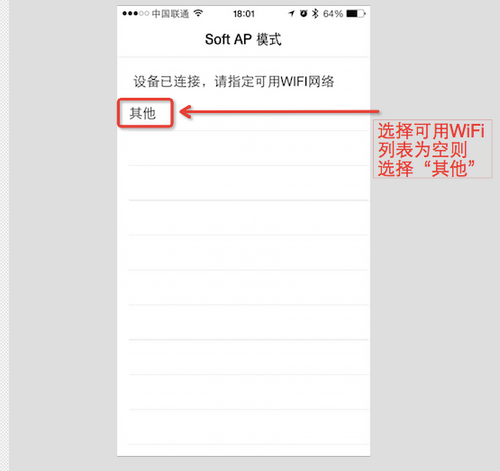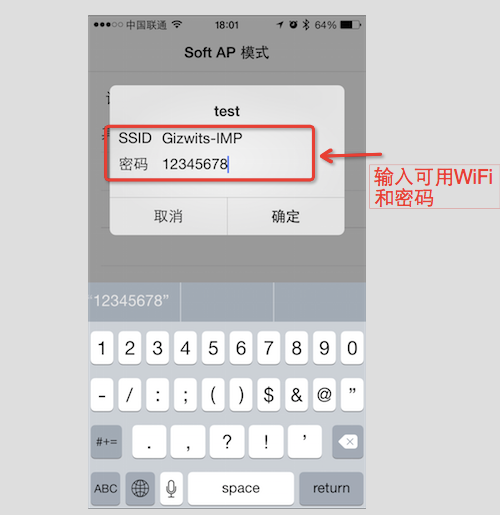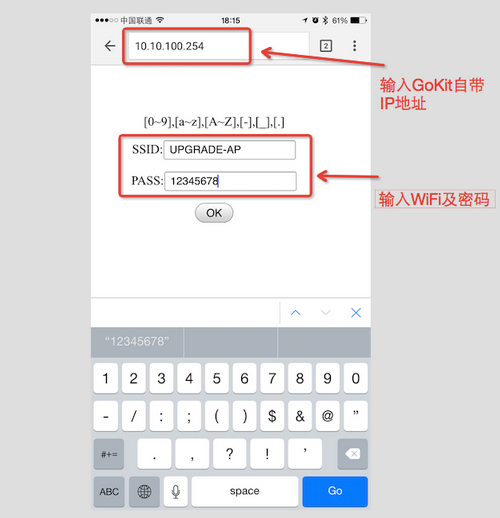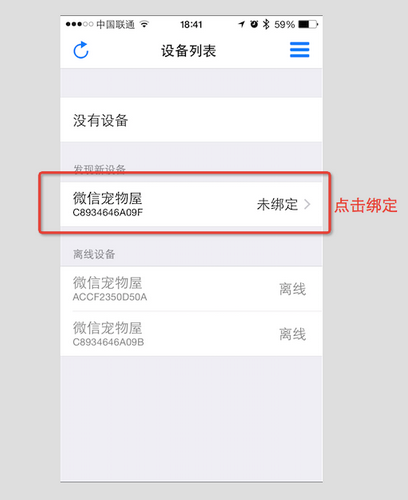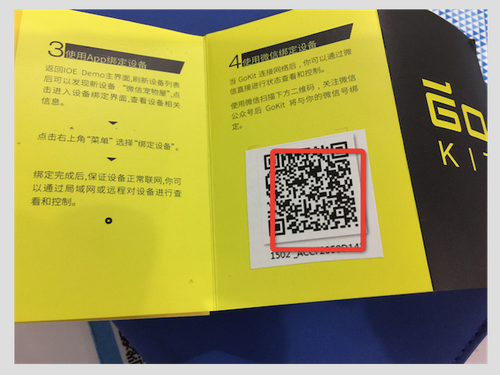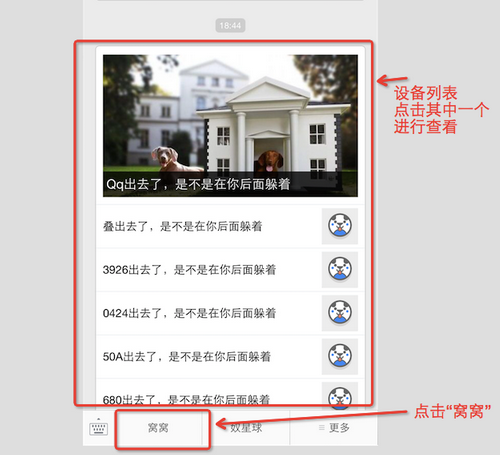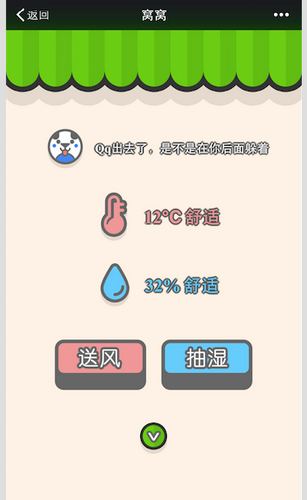(SKU:RB-01C100)机智云开发板
目录 |
产品概述
GoKit是一块基础的智能硬件开发板,它集成了电机、RGB三色灯、红外光电探测器、Wifi模块接口、按键、OLED接口、温湿度传感器,非常适合用来做原型构建。不仅可以自由组合使用,还可实现多种智能家居解决方案,同时GoKit可生成微信应用,开发者扫描附带的二维码即可体验微信硬件功能。此款GoKit开发板可以让开发者体验到智能硬件开发和创业并没有那么难,通过GoKit上的温湿度传感器、Wifi模块接口和红外光电探测器等可以做出很多有意思的作品,改变人们身边各种各样的东西。GoKit开发板大大降低了智能硬件的进入门槛,对开发者和创客具有很强吸引力。
接口功能
- RGB 三色 LED
- 红外探测传感器
- 电机马达
- DHT11 温湿度检测
- OLED 接口
- 两个按键
- 扩展接口:A0 - A5 ,D8 - D13
- WiFi 模组接口
使用方法
下载 IoE Demo App
IoE Demo是机智云推出的智能硬件调试工具,通过IoE Demo App可以对GoKit进行绑定与远程控制等操作,也可以作为其他基于机智云开发的智能硬件项目的调试工具。
你可以通过扫描说明书上的黄色二维码下载并安装IoE Demo,也可以进入机智云开发者中心进行下载,前往下载
为了让开发者更好的掌握客户端开发的技巧,还提供了IoE Demo的开源版本,前往下载
将GoKit连接上网
GoKit通过WiFi通信模块以无线的方式连接路由器并接入互联网,这里我们需要做的就是把可用WiFi的路由器SSID和密码告诉GoKit(就像你新买的手机需要输入家里的WiFi密码一样),GoKit提供三种配置方式:AirLink 、WebConfig、 SoftAP。下面我们分别学习三种不同的配置方式,任选一种即可。
AirLink配置入网
AirLink配置就是说明书上介绍的方法,实现过程就是:通过按键触发开启设备“AirLink”模式,开启后设备会不断接收特定编码的WiFi广播包,手机连接可用的WiFi网络后,通过指定的App(如IoE Demo)发送编码后的WiFi网络的SSID和密码广播,设备接收到之后自动尝试连接此WiFi网络,连接成功即配置完成。下面一步步完成GoKit通过AirLink接入路由器连接网络吧。(注意:AirLink配置不支持5G的WiFi网络,请使用传统2.4G WiFi信号)
1.智能手机进入“系统设置”连接您附件可用的WiFi网络。
2.打开下载好的“IoE Demo” App,点击主屏幕右上角“菜单栏”中的“添加新设备”。如下图
3.使用USB线为GoKit供电,开机后长按[KEY2]直到[RGB LED]亮绿灯(Arduino版本GoKit短按[KEY2]),表示设备AirLink模式已经开启。如下图
4.IoE Demo APP上输入已连接WiFi的密码,点击配置按钮,等待30秒到一分钟,APP提示配置成功。在此期间,您可以看到GoKit的绿灯熄灭,WiFi模组两个指示灯瞬间熄灭,直到指示灯开始交叉闪烁,这表示GoKit已经连上路由器,配置完成。
SoftAP配置入网
由于AirLink配置方式有一定的技术限制,GoKit支持另一种配置方式——SoftAP,实现过程就是将GoKit上的WiFi模组切换到AP模式,手机直接与GoKit连接,并将可用的WiFi网络SSID和密码发送给GoKit,GoKit接收到配置信息后自动尝试连接路由器。具体步骤如下:
1.GoKit正常供电情况下,长按[KEY1]直到[RGB LED]亮红灯(Arduino底板[RGB LED]蓝色闪一下),表示GoKit已经初始化。而GoKit在初始状态下将自动进入“SoftAP”模式。
2.手机进入“系统设置”中的“WiFi设置”,找到“XPG-GAgent-XXXX”(XXXX是你的GoKit MAC地址后4位)并连接此WiFi网络,如需密码请输入:123456789
3.打开“IoE Demo” App,此时App会自动进入SoftAP配置模式,选择或手动输入你附近的可用WiFi网络SSIS及密码,点击“确定”。
4.等待30秒到一分钟,当GoKit上WiFi模组的指示灯交叉闪烁时,表示配置完成。
Web Config配置模式
Web Config是SoftAP配置模式的一种升级,解决了智能硬件配置上网对独立专用App的依赖问题。实现原理与SoftAP类似,但直接使用手机自带的浏览器即可配置。具体步骤如下:
1.GoKit正常供电情况下,长按[KEY1]直到[RGB LED]亮红灯(Arduino底板[RGB LED]蓝色闪一下),表示GoKit已经初始化,而GoKit在初始状态下将自动进入“SoftAP”模式。
2.手机进入“系统设置”中的“WiFi设置”,找到“XPG-GAgent-XXXX”(XXXX是你的GoKit MAC地址后4位)并连接此WiFi网络,如需密码请输入:123456789 。
3.打开手机浏览器,并在地址栏输入“10.10.100.254”即可访问GoKit配置页面,根据提示输入可用WiFi网络SSID及密码,点击配置。
使用IoE Demo控制GoKit
完成GoKit的网络配置后,GoKit已经通过路由器连接互联网,你可以使用“IoE Demo”对GoKit进行状态的查询以及控制(包括局域网和远程)。
绑定设备
确保手机与GoKit连接同一个WiFi网络,打开IoE Demo,刷新设备列表你将可以发现一台未绑定的新设备“微信宠物屋”,如图
点击设备将自动进行绑定,如果你从未注册、登录IoE Demo,GoKit将绑定当前手机,在不更换手机的情况下,你可以对设备进行所有的状态查询与远程控制等功能,更换手机后需要重新在局域网下进行绑定。如果你希望在不同的手机下对GoKit进行控制,可以先注册账号并登录后进行绑定操作,绑定完成后只需使用账号登录,在不同手机都可以对GoKit进行远程控制
局域网控制设备
绑定完成后,设备显示“局域网在线”,点击进入设备界面,即可查看GoKit最新状态以及进行控制操作。
远程控制设备
保持GoKit连接,手机关闭WiFi或切换到其他WiFi网络,此时”IoE Demo” App将自动识别网络环境并切换到远程连接模式。
使用微信控制GoKit
微信从5.x版本开始,支持服务号设备功能。通过微信扫描设备二维码关注设备公众号后即可以实现对设备的控制。机智云作为微信设备号首批技术合作伙伴,在GoKit上也加入微信控制的功能,而GoKit也是目前世界上唯一一款开通了服务好设备功能的智能硬件开发板。使用微信控制GoKit具体步骤如下:
1.打开GoKit附带的说明书,找到一张白色二维码(此二维码每台设备唯一,请注意保管)。如图:
2.打开微信扫描说明书上的二维码,点击“关注”并进入公众号。
3.点击“窝窝”,公众号将返回你绑定的设备列表。点击进入设备主界面,如图
4.在此界面上你可以看到宠物屋(GoKit)当前的状态,并可以通过点击“送风”或“抽湿”对GoKit上的电机进行控制。
智能硬件开发
到这里,你已经基本上体验了一款基于GoKit开发的智能硬件原型“微信宠物屋”。这仅仅是基于GoKit开发的一款Demo产品,而GoKit本身就是一块功能强大的智能硬件开发板,你可以完全根据自己的想法,利用GoKit做出更好玩的产品。
机智云提供“微信宠物屋”整套Demo的开源代码:
“智能宠物屋”MCU源码 for GoKit(1代、2代STM、2代Arduino)
“智能宠物屋”Demo App (iOS、Android)
产品相关推荐
产品购买地址
周边产品推荐
相关问题解答
相关学习资料
机智云控制板简介
机智云系列教学视频
开发过程中会使用到的文档
机智云资源下载中心
机智云开发者社区
奥松机器人技术论坛